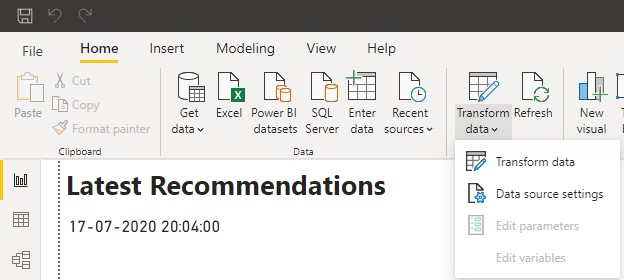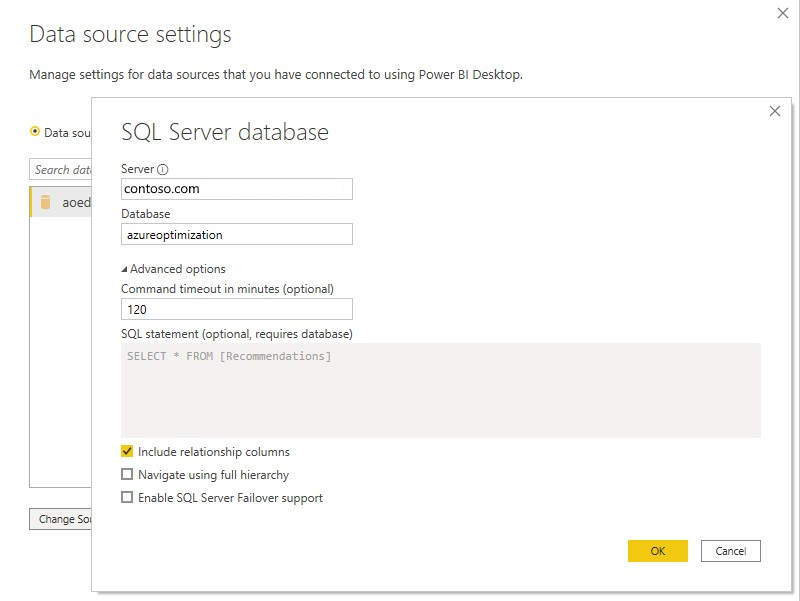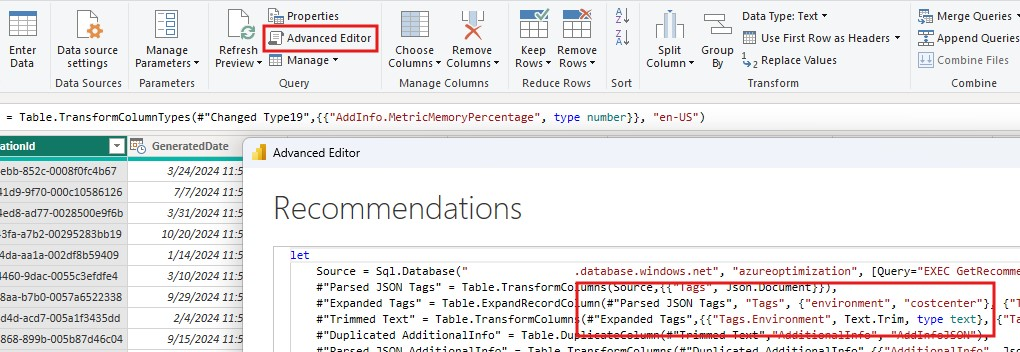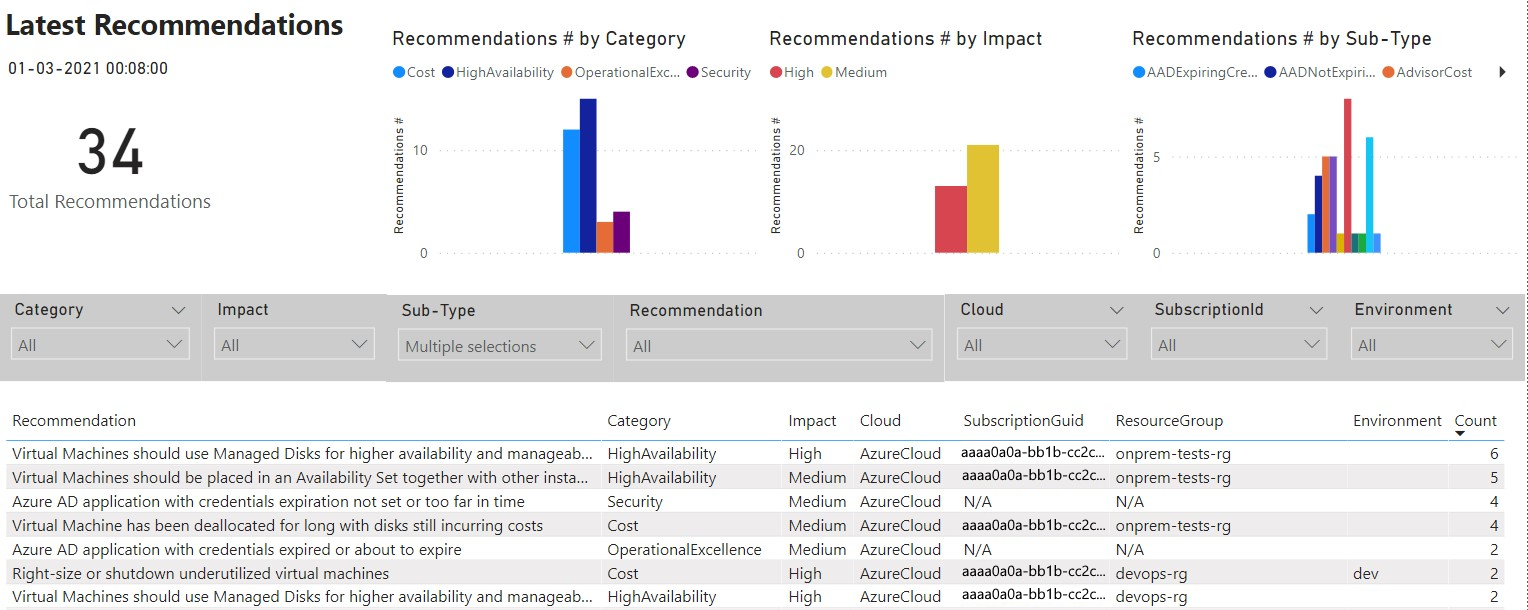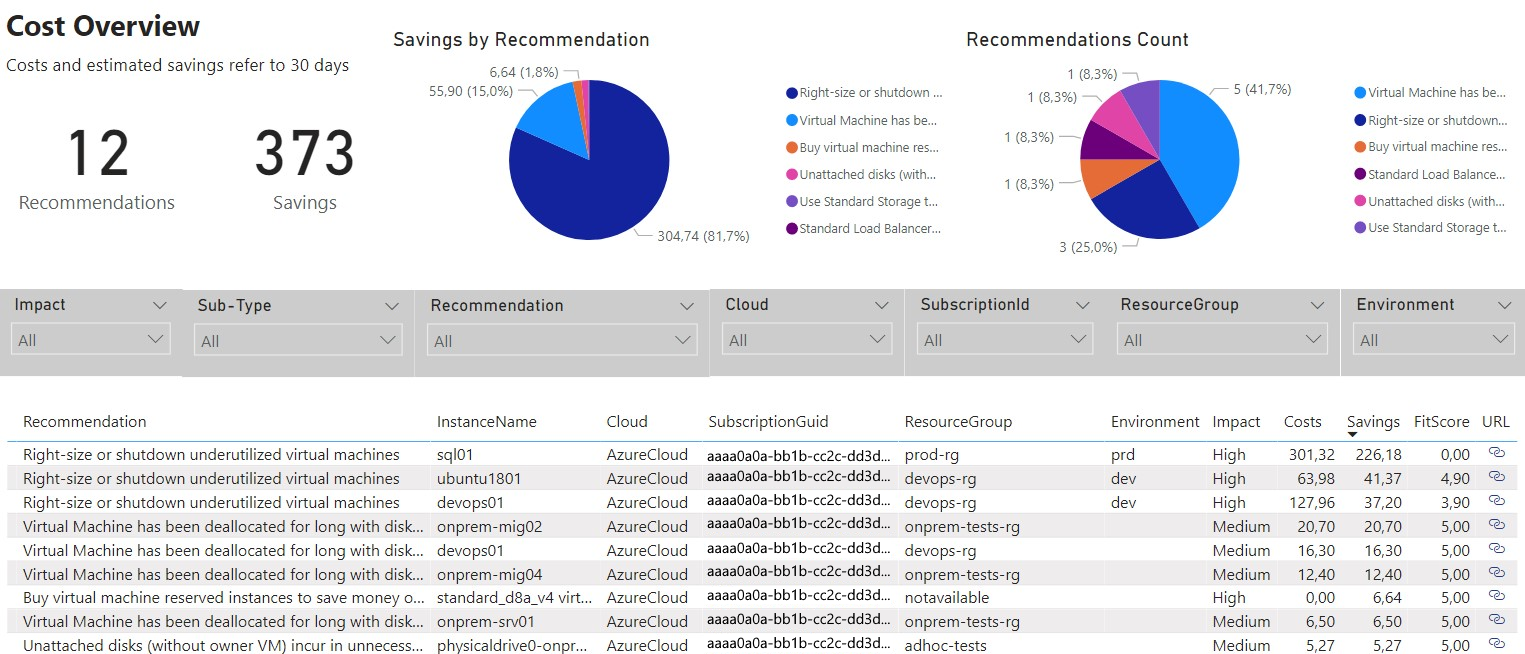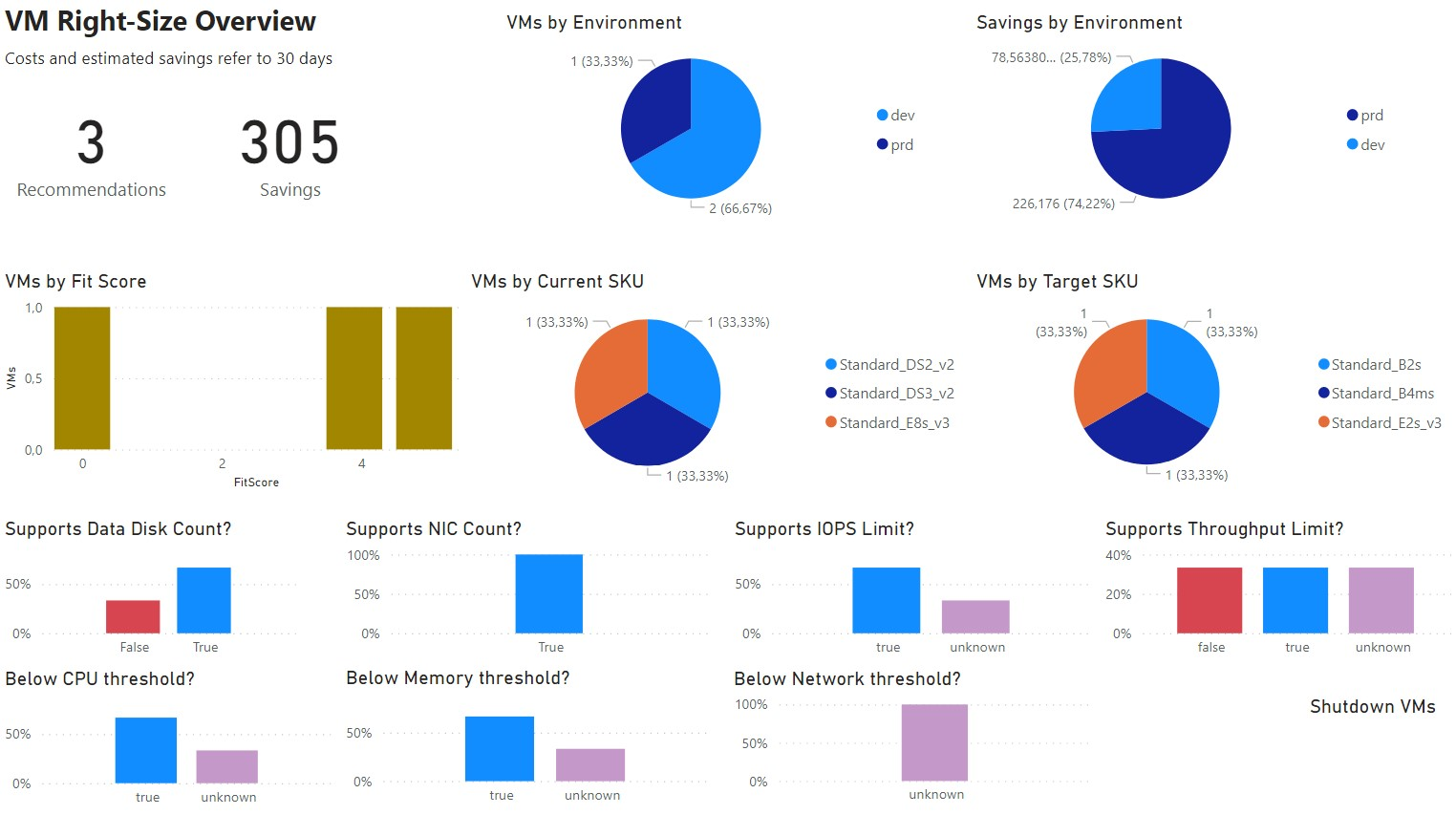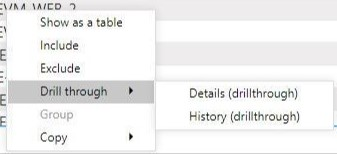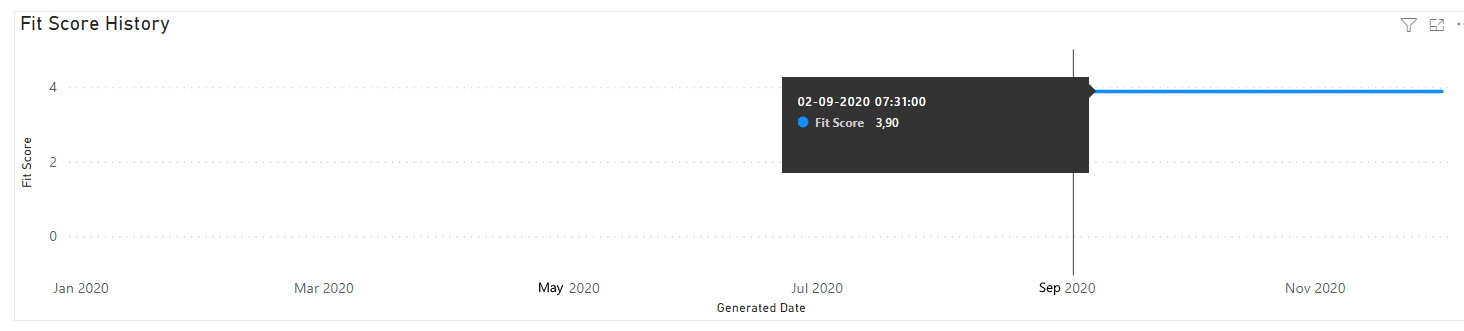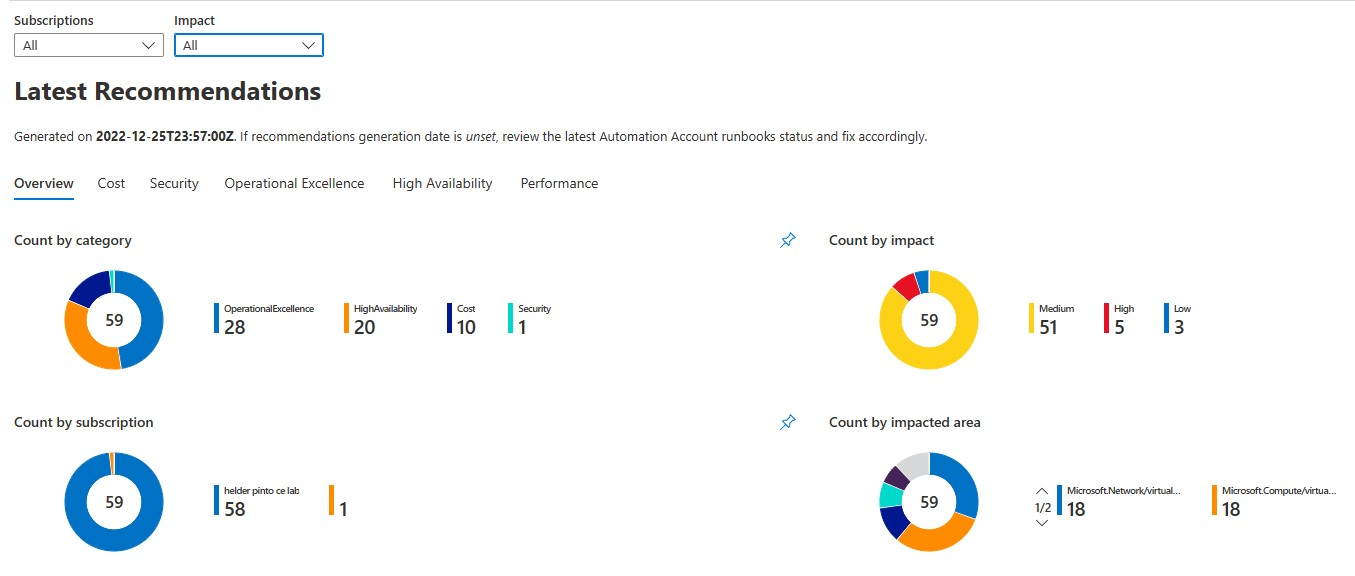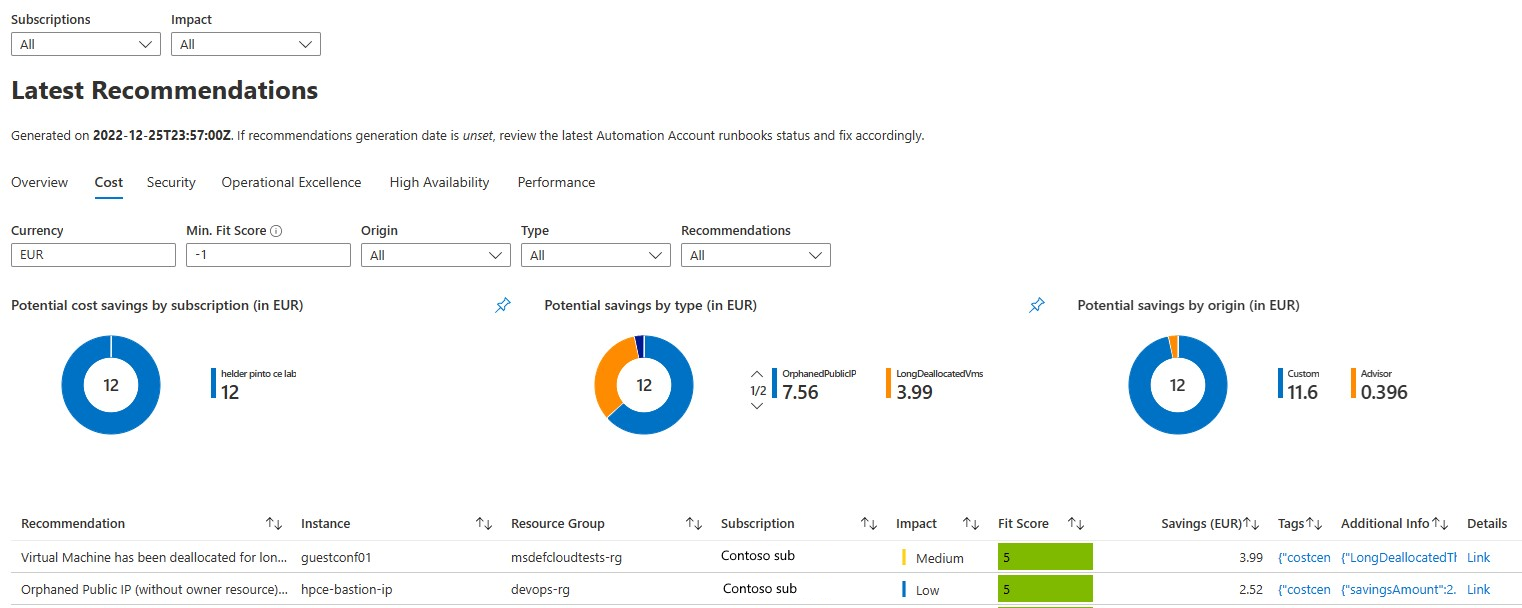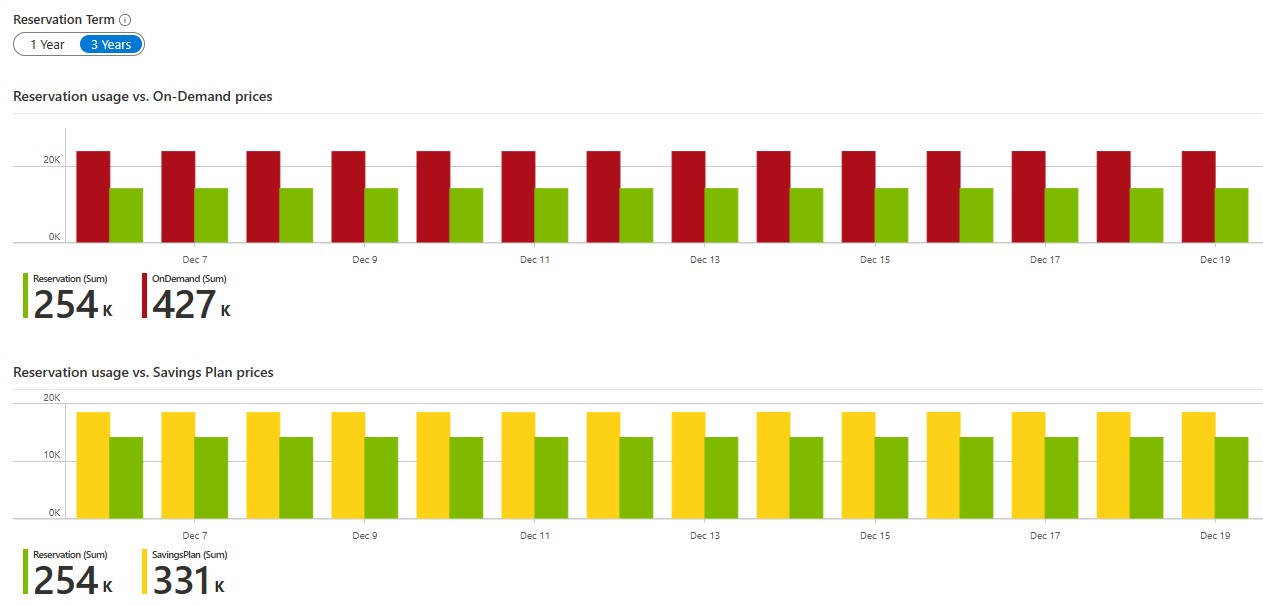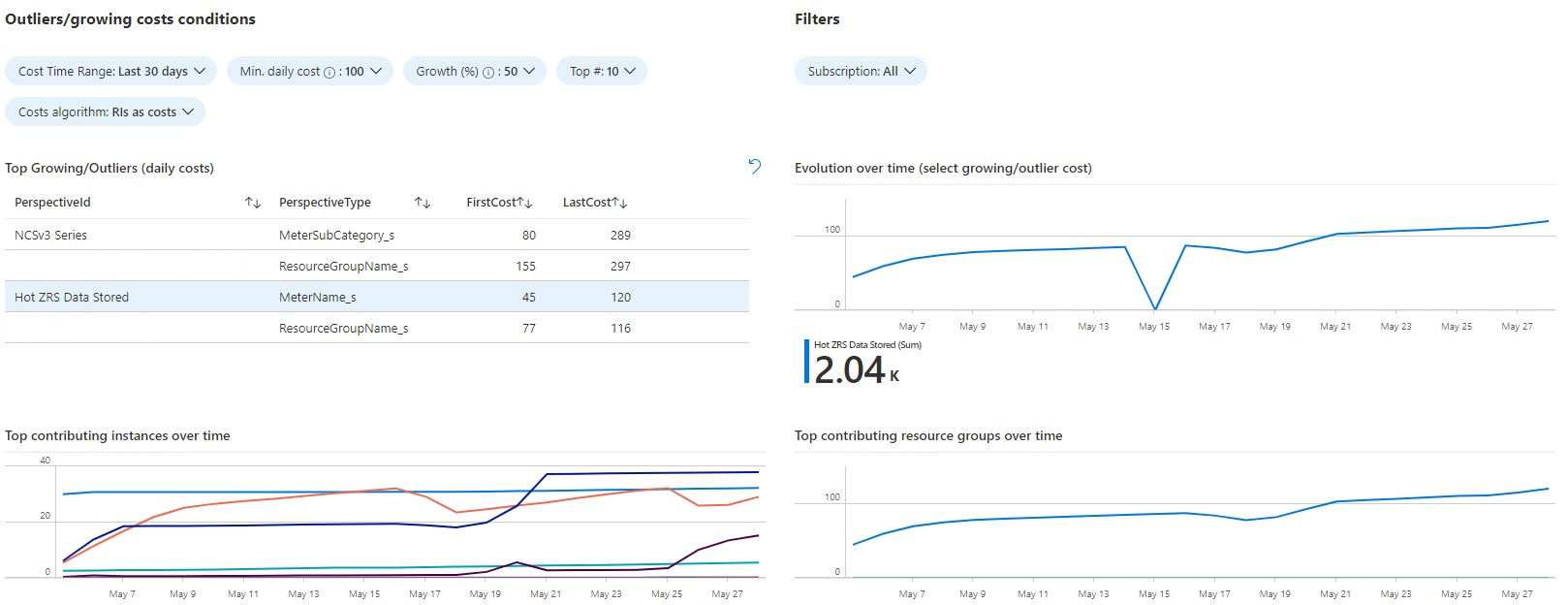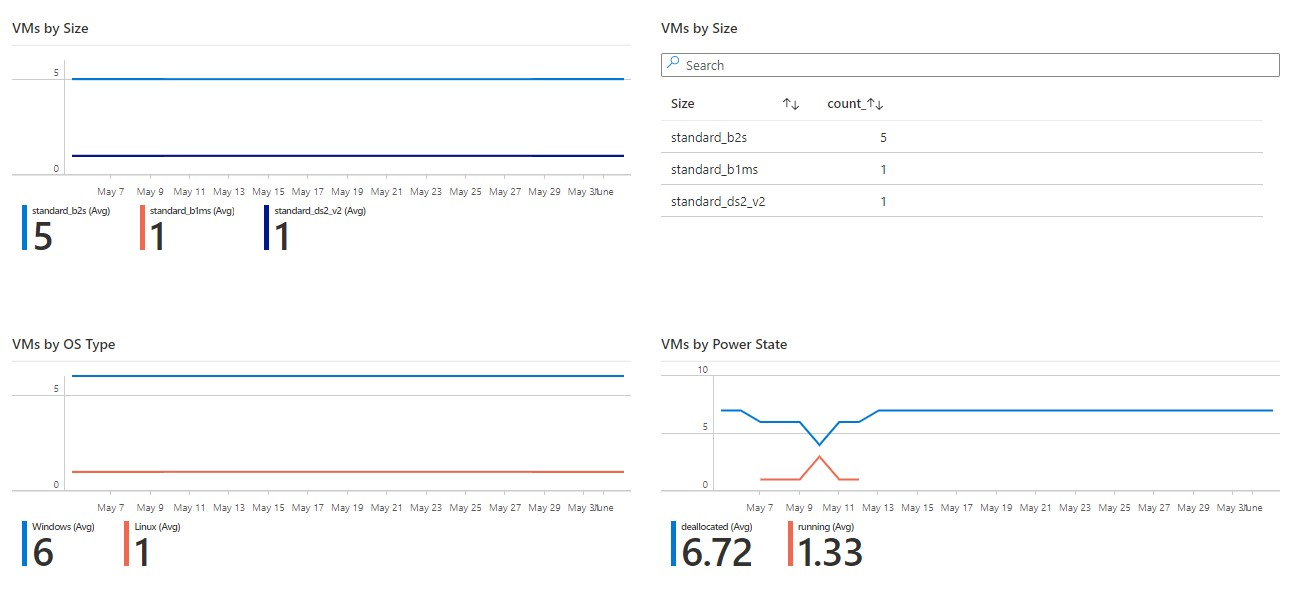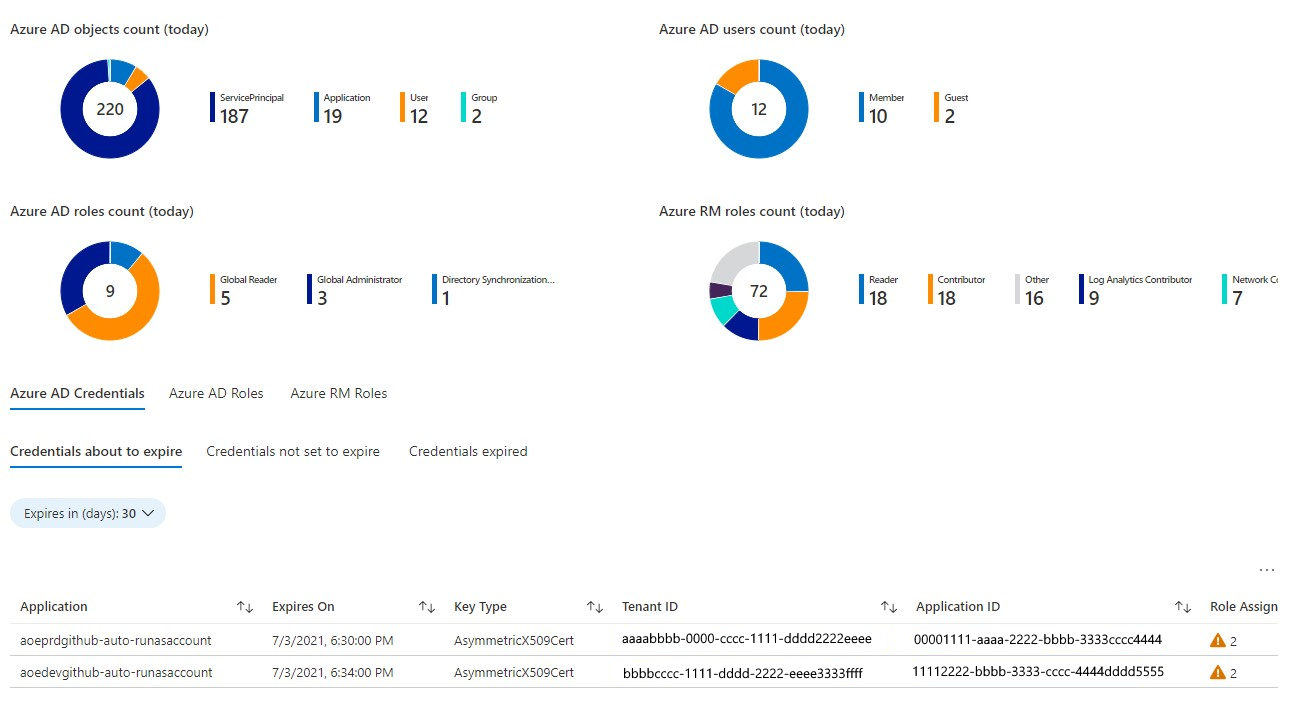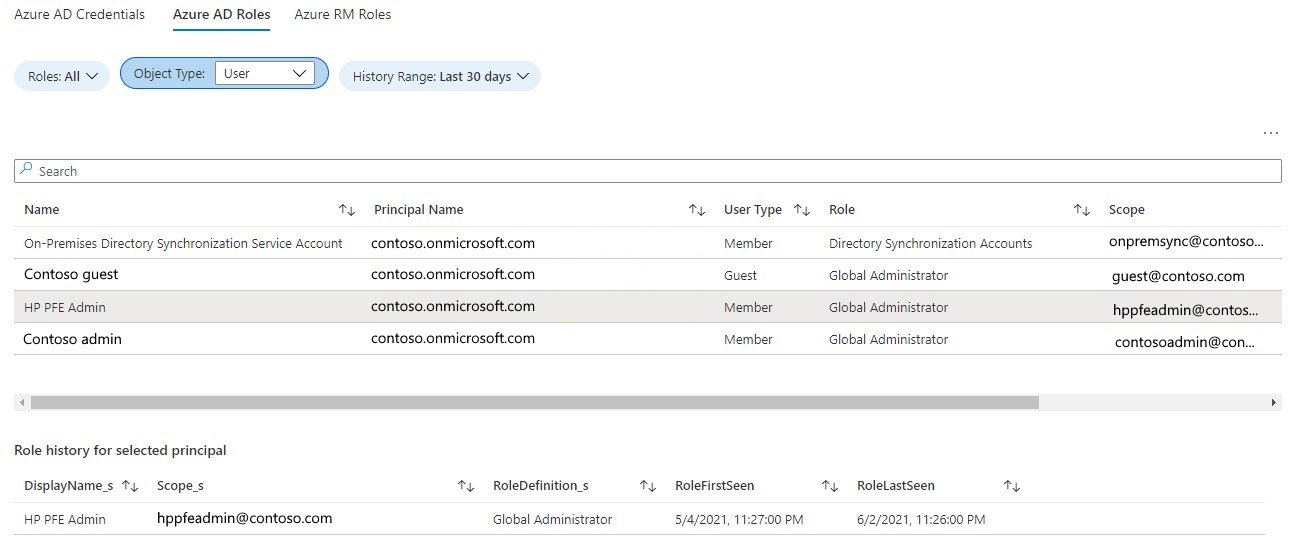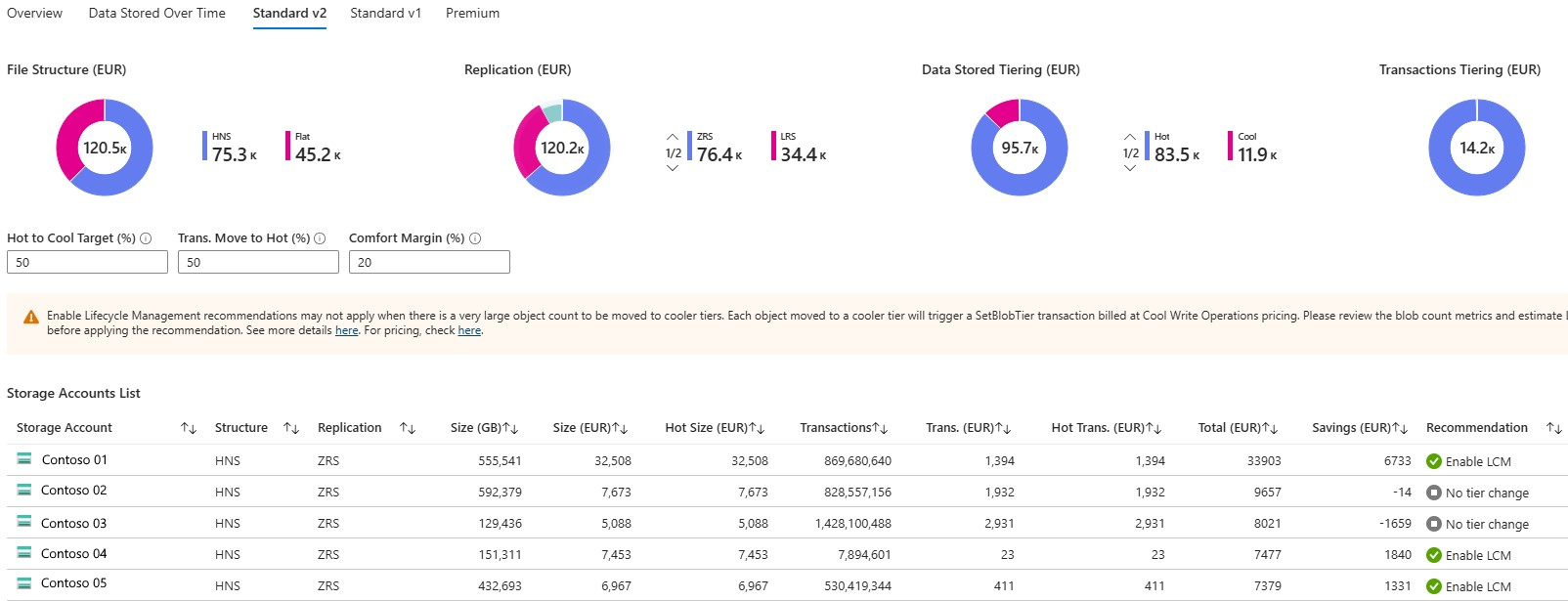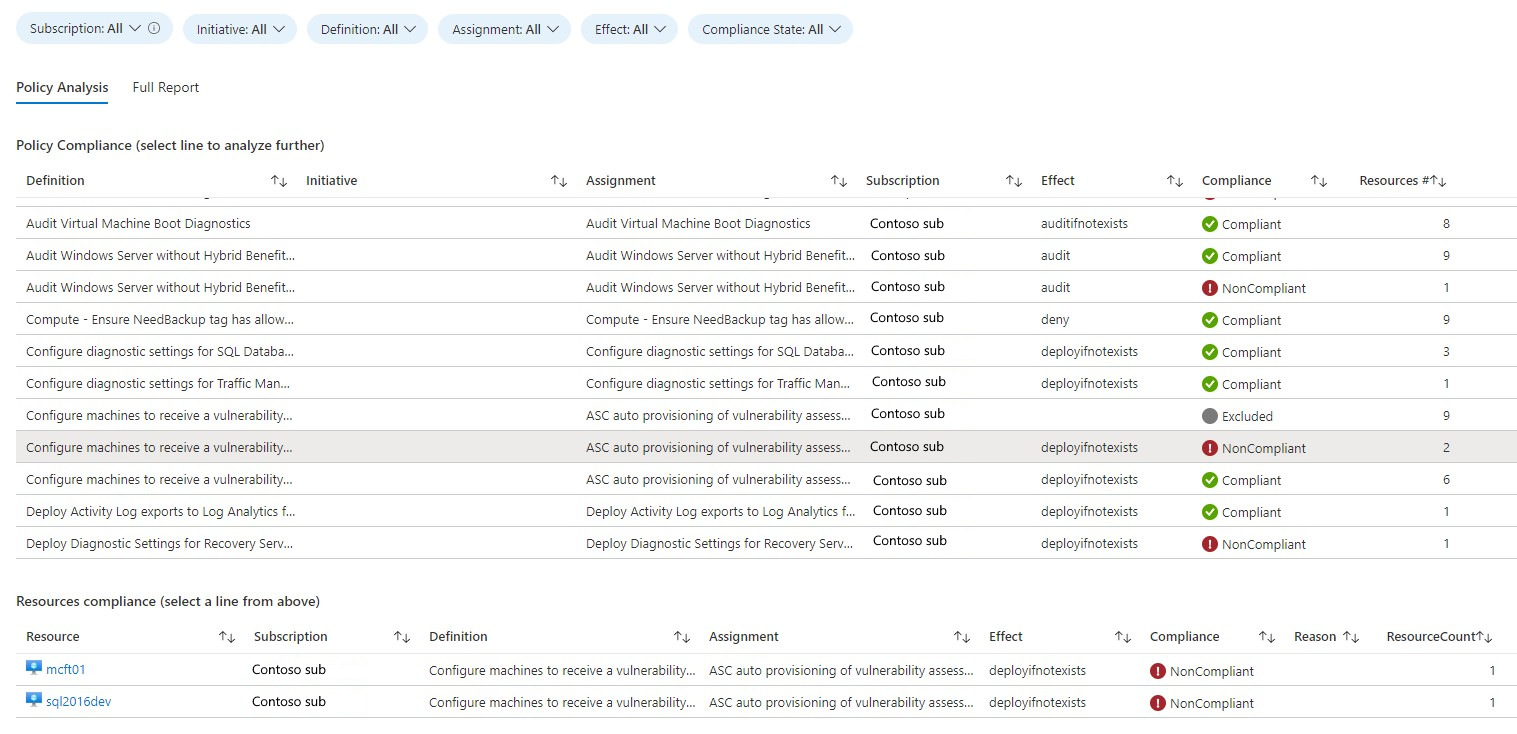Relatórios do mecanismo de otimização do Azure
Este artigo explica as opções de relatório disponíveis no AOE (mecanismo de otimização do Azure). Ele inclui relatórios do Power BI e pastas de trabalho do Log Analytics que visualizam as recomendações e insights avançados gerados pelo AOE.
Relatório de recomendações do Power BI
O AOE inclui um relatório do Power BI para visualizar recomendações. Para usá-lo, primeiro você precisa alterar a conexão da fonte de dados com o Banco de Dados SQL implantado com o AOE. No menu superior do Power BI, selecione Transformar Dados>Configurações da fonte de dados.
Em seguida, selecione Alterar origem e altere para a URL do servidor de banco de dados SQL. Verifique se as regras do Firewall do SQL permitem a conexão e entrem com uma conta corporativa/de estudante da Microsoft com permissões no banco de dados SQL.
O relatório foi criado para um cenário em que você tem uma environment tag aplicada aos seus recursos. Se você quiser alterá-lo ou adicionar novas tags, abra o menu Transformar dados novamente, mas agora escolha a subopção Transformar dados . Uma nova janela é aberta. Se você selecionar a opção "Editor avançado", poderá editar a lógica de transformação de dados e atualizar as instruções de processamento de tags.
O relatório contém várias páginas descritas nas seções a seguir.
Visão geral - Recomendações mais recentes
A página inicial mostra um resumo das recomendações mais recentes disponíveis, filtráveis por várias perspectivas. Se esta página estiver vazia, você deve atualizá-la para obter as recomendações da semana passada. Se ele ainda estiver vazio após a atualização, pode haver algum problema upstream com os runbooks de Automação AOE.
Custo - Visão geral das recomendações de custo
A página Custo exibe as recomendações de custo mais recentes geradas pelo AOE (juntamente com as do Assistente do Azure). Essas recomendações são classificadas por possíveis economias mensais . Para cada recomendação, há um link para uma página do portal do Azure com mais detalhes e uma pontuação de ajuste que informa como a recomendação se ajusta às características do seu ambiente. Para recomendações personalizadas AOE, a pontuação de ajuste também é uma medida de precisão. Quanto mais próximo de uma pontuação de 5, mais adequada / precisa é a recomendação.
Visão geral e exploração do tamanho certo da VM
A página Visão geral do tamanho direito da VM fornece uma compreensão de alto nível da distribuição relativa das recomendações de tamanho correto da VM do Assistente do Azure. Podemos ver rapidamente como as características da carga de trabalho dão suporte aos SKUs de destino recomendados do tamanho certo. Se você tiver VMs enviando os contadores de desempenho necessários para o Log Analytics, terá uma visão mais clara da capacidade de suporte de cada recomendação. No exemplo a seguir, temos algumas informações desconhecidas, pois uma das VMs não enviou métricas de desempenho para o workspace do Log Analytics.
A página Exploração do tamanho correto da VM permite filtrar e fazer uma análise mais profunda das recomendações do tamanho correto da VM do Assistente do Azure por várias perspectivas.
Outros pilares da Well-Architected
Semelhante à página Custo, há outras páginas de recomendações mais recentes para cada um dos pilares restantes do Well-Architected: Alta Disponibilidade (Confiabilidade), Segurança, Desempenho e Excelência Operacional.
Detalhes e histórico da recomendação
Quando uma recomendação é selecionada em uma das cinco páginas de pilares do Well-Architected, você pode clicar com o botão direito do mouse nela e detalhar a recomendação. Há duas opções disponíveis: Detalhes da recomendação e Histórico de recomendações.
A opção Detalhes da recomendação leva você a uma página onde você pode ver todos os detalhes dessa recomendação específica. Você pode navegar de volta para a lista de recomendações clicando na seta superior esquerda (enquanto mantém a tecla CTRL pressionada). A página "Histórico de recomendações" mostra por quanto tempo essa recomendação esteve ativa no ano passado e como a pontuação de ajuste evoluiu.
Pastas de trabalho
Com as pastas de trabalho do Log Analytics do AOE, você pode explorar muitas perspectivas sobre os dados coletados todos os dias. Eles incluem:
- Anomalias de crescimento de custo
- ID do Microsoft Entra, entidades de segurança do Azure Resource Manager e funções atribuídas
- Como seus recursos são distribuídos
- Obtendo insights sobre o uso de compromissos do Azure (dá suporte apenas a clientes EA e MCA)
Para obter mais informações, consulte as informações a seguir para obter uma breve descrição de cada pasta de trabalho.
Recomendações
A pasta de trabalho do Recommendations é o relatório para iniciar sua jornada de otimização do Azure baseada em AOE. Ele relata as recomendações de otimização geradas todas as semanas pelo AOE e pelo Assistente do Azure, nos cinco pilares do Well Architected Framework – Custo, Excelência Operacional, Desempenho, Confiabilidade e Segurança.
Insights de Compromissos do Azure
Para uma análise completa de desempenho e simulações de compra de Reservas e Savings Plans do Azure, você tem várias pastas de trabalho disponíveis:
- A Simulação de Benefícios permite simulações de Savings Plans e Reservas, compromissos, economia e cobertura com base no histórico de uso de Máquinas Virtuais sob demanda.
- O Uso de Benefícios relata a distribuição do uso dos diferentes modelos de preços (Savings Plans, Reservas, Spot e Sob Demanda) e as economias que cada modelo de preços está obtendo em comparação com outros.
- Reservas Potenciais relatórios sobre o uso de Máquinas Virtuais Sob Demanda e seu potencial para compromissos de Reservas, com análise histórica e detalhes dos recursos que podem consumir essas reservas.
- O Uso de Reservas relata o uso de Reservas e permite a agregação de uso por marcas de recurso e insights mais profundos sobre economias reais (incluindo reservas não utilizadas).
- O uso de Savings Plans relata o uso de Savings Plans e permite a agregação de uso por tags de recursos e insights mais profundos sobre economias reais (incluindo savings plans não utilizados).
Confira esta postagem do blog para obter uma descrição completa de cada pasta de trabalho.
Custos crescentes
A Pasta de Trabalho de Aumento de Custos relata anomalias de crescimento de uso detectadas em várias perspectivas: assinatura, categoria do medidor, subcategoria do medidor, nome do medidor, grupo de recursos ou recursos individuais.
Inventário de recursos
A pasta de trabalho de inventário de recursos relata a distribuição dos tipos de recursos mais relevantes do Azure (principalmente IaaS) em diferentes perspectivas, incluindo sua evolução histórica.
Identidades e funções
A pasta de trabalho Identidades e Funções relata objetos de ID do Microsoft Entra (usuários, grupos e aplicativos) e suas respectivas funções no locatário e nos recursos do Azure. Para uma análise mais detalhada desta pasta de trabalho, consulte esta postagem no blog.
Uso do Armazenamento de Blobs de Blocos
A pasta de trabalho de uso do Armazenamento de Blobs de Blocos relata a distribuição do uso do Armazenamento de Blobs de Blocos em diferentes tipos de contas de armazenamento, estrutura de arquivos, opções de replicação e camadas; permite simulações de economia de camadas de alta a fria.
Conformidade com a política
A Pasta de Trabalho de Conformidade de Política relata a conformidade do Azure Policy em todo o locatário, com uma perspectiva histórica e também a capacidade de filtrar e agrupar por marcas de recurso.
Conteúdo relacionado
Recursos FinOps relacionados:
Produtos relacionados:
Soluções relacionadas: